Bulk-Aktion: Vertrag ändern
In diesem Artikel erklären wir, wie du Vertragsarten in Bulk für deine Mitarbeiter ändern kannst.

Mit einer Bulk-Aktion ist es möglich, die Vertragsarten von einer ausgewählten Gruppe von Mitarbeitern zu ändern. Dies kann hilfreich sein, wenn z.B. mehrere Mitarbeiter ihren Vertrag von einem Stundenvertrag zu einer Festanstellung umgestellt bekommen.
Inhalt
Bulk-Aktion
Um eine Bulk-Aktion zu machen, gehst du in den Reiter Mitarbeiter.
Du klickst auf das Kästchen links von dem Namen des Mitarbeiters, um ihn auszuwählen. Wenn du auf das Kästchen neben dem Namen oben links klickst, kannst du alle Mitarbeiter auf einmal auswählen.
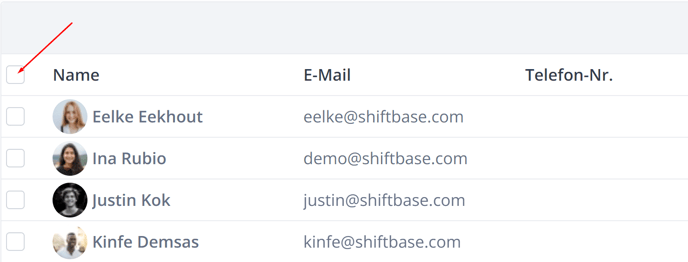
Dann klickst du auf die Schaltfläche Bulk-Aktionen und wählst Vertrag ändern.
Vertragsarten ändern
In der nächsten Maske bist du jetzt in der Lage die Details für die Bulk-Aktion weiter zu bestimmen.
- Wähle das Datum aus, an welchem die Vertragsänderungen durchgeführt werden sollen. Dieses Datum muss nicht heute sein; es kann sowohl in der Vergangenheit als auch in der Zukunft sein.
- Wähle Von Vertragsart aus. Dies ist die Vertragsart, die du gerne ändern möchtest. Im unteren Beispiel haben wir die Mitarbeiter mit einem Stundenvertrag ausgewählt.
- Wähle Zu Vertragsart aus. Dies ist die Vertragsart, welche die Mitarbeiter an dem gewünschten Datum erhalten sollen. Im unteren Beispiel sollen die ausgewählten Mitarbeiter ihren Vertrag zu einer Festanstellung umgestellt bekommen.

Basierend auf deiner Auswahl, werden die Ergebnisse in der Mitarbeiterliste unter der Auswahlmaske angezeigt. Bitte beachte, dass in unserem Beispiel, basierend auf unseren Auswahlkriterien, ein paar Mitarbeiter von der Bulk-Aktion ausgeschlossen wurden.
- Mitarbeiter, die keinen aktiven Vertrag zum Änderungsdatum haben, werden grau markiert und von der Bulk-Aktion ausgeschlossen. Im unteren Beispiel hat 1 Mitarbeiter keinen aktiven Vertrag zum Änderungsdatum.
- Mitarbeiter, die nicht die Vertragsart haben, welche unter Von festgelegt wurde, werden grau markiert und von der Bulk-Aktion ausgeschlossen. Im unteren Beispiel haben 2 Mitarbeiter keinen Stundenvertrag.

Wenn du mit den vorgeschlagenen Änderungen in der Tabelle zufrieden bist, klickst du auf die Schaltfläche Speichern ganzen unten auf deinem Bildschirm, um die gewünschten Änderungen durchzuführen.
🗒️Notiz: Mit dieser Bulk-Aktion kannst du kein Enddatum für Verträge verändern.

-1.png?width=180&height=60&name=shiftbase-text-logo-transparent-dark%20(3)-1.png)